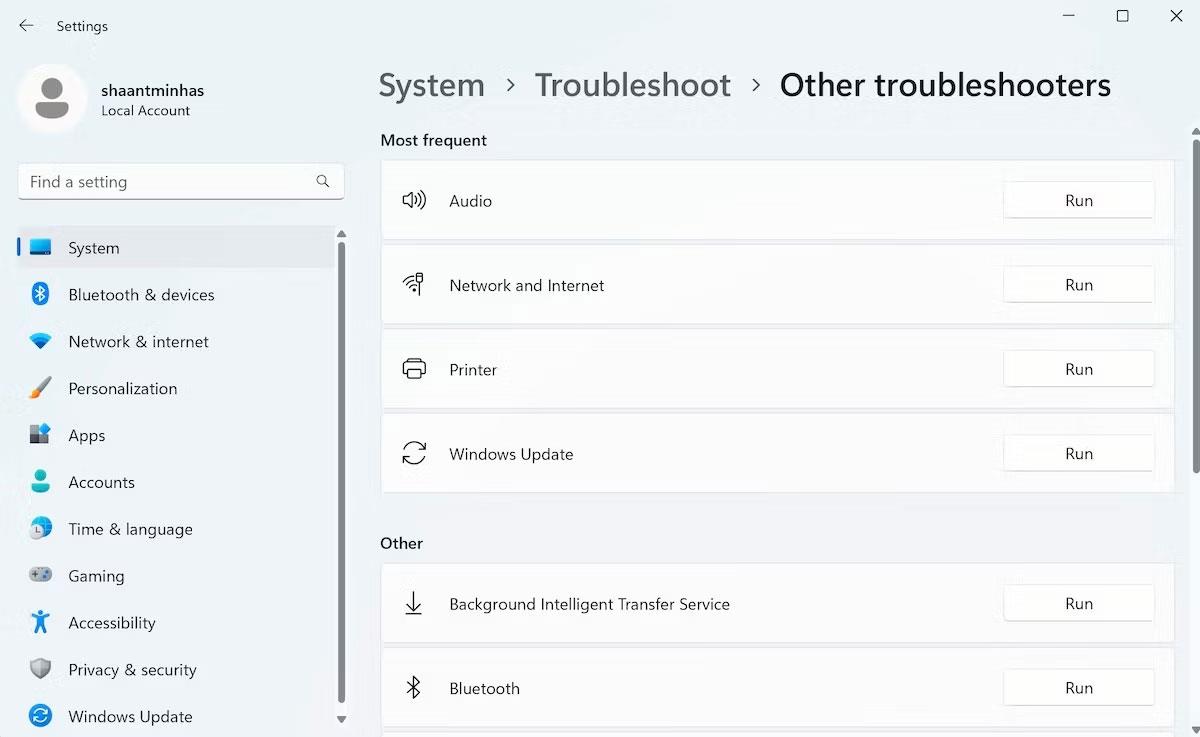Päivitykset ovat tärkeä osa mitä tahansa Windows-tietokonetta. Joten jos jokin menee pieleen päivityksissä, on parasta ratkaista ne mahdollisimman pian.
Koska Windows-päivitykset ovat tärkeitä monille asioille, kuten säännöllisille haittaohjelmapäivityksille, virheenkorjauksille jne., jos et pysty asentamaan uusia päivityksiä, käytät My Windowsia erittäin huonosti.
Joten nämä ovat parhaita tapoja korjata Windows Updates ei toimi -virhe.
1. Päivitä laiteohjain

Tietokoneen emolevy
Laiteohjaimet ovat ohjelmistoja, jotka saavat Windows-laitteistosi eri komponentit toimimaan. Jos laiteohjain on ollut vanhentunut jonkin aikaa, se voi aiheuttaa väistämättömiä ristiriitoja uusien päivitysten kanssa.
Yleensä laiteohjaimet päivitetään automaattisesti muiden Windows-päivitysten mukana. Jos näin ei kuitenkaan tapahdu, sinun tulee etsiä ja päivittää laiteohjain manuaalisesti.
2. Käytä Windows Updaten vianmääritystä
Windows Update on sovellus, joka valvoo kaikkia Windows-päivitysprosessejasi. Kuten kaikki muutkin Windowsin työkalut, se myös kaatuu tai epäonnistuu ajoittain.
Jos tämä ei ole toistuva ongelma Windowsin kanssa, vianmääritys voi auttaa sinua pääsemään eroon tästä virheestä. Windows Troubleshooter on all-in-one-vianmäärityssovellus, jonka avulla voit nopeasti poistaa pienet virheet.
Voit suorittaa Windows Updaten vianmäärityksen seuraavasti:
- Siirry Käynnistä-valikon hakupalkkiin, kirjoita asetukset ja valitse osuvin tulos.
- Napsauta Vianmääritys > Muut vianetsintäohjelmat .
- Suorita sieltä Windows Updaten vianmääritys.
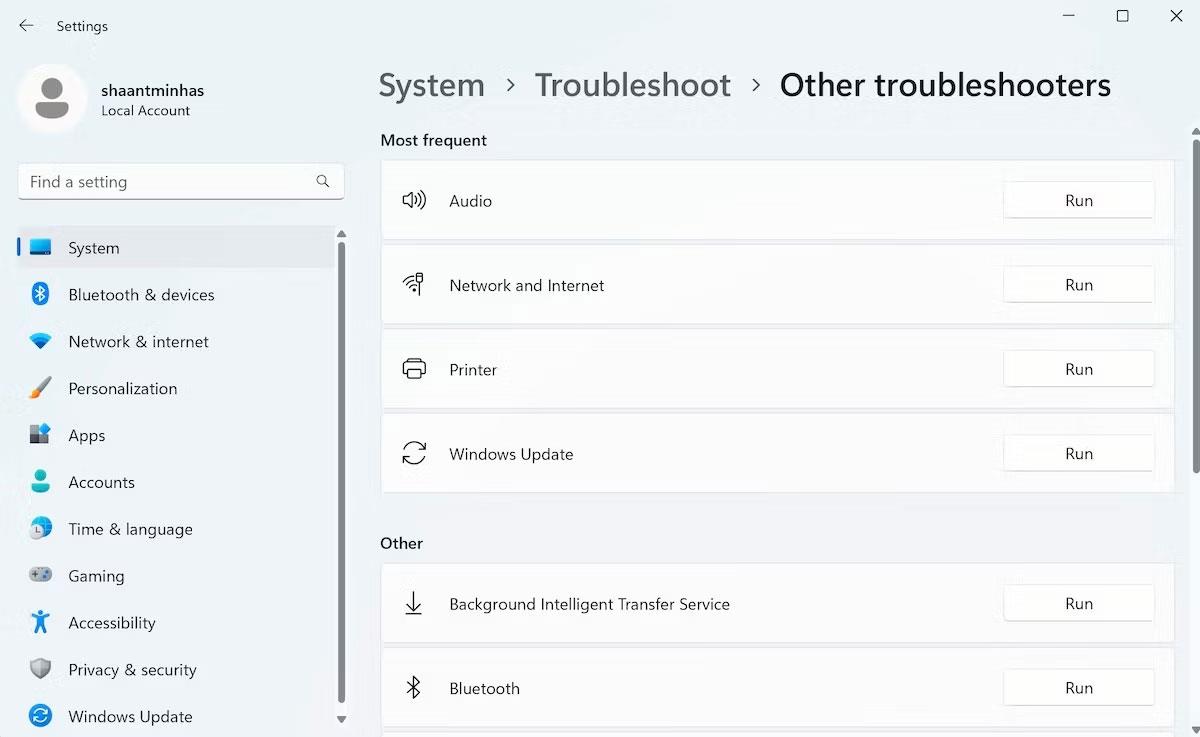
Windows Updaten vianmääritys
Heti kun teet tämän, työkalu löytää kaikki tietokonepäivityksen ongelmat. Jos ongelmia löytyy, työkalu korjaa ne automaattisesti.
3. Tarkista Internet-yhteys
Olet ladannut jonkin aikaa, mutta et näe paljon edistystä. Vaikka virallista virheikkunaa ei ole, et myöskään näe päivitysten lataamista.
Tällaisessa tapauksessa Internet-yhteytesi voi katketa. On parasta tarkistaa ja korjata ensin tietokoneesi Internet-yhteys. Kun olet vahvistanut tai luonut toimivan Internet-verkon, siirry päivitystyökaluun ja yritä päivityksiä uudelleen.
Jos sinulla on edelleen virheitä Windows-päivitysten kanssa, älä panikoi! Siirrytään seuraavaan alla olevaan menetelmään.
4. Tarkista päivämäärä- ja aika-asetukset
Tarkista tietokoneesi päivämäärä- ja aika-asetukset. Jos jokin menee pieleen näiden asetusten kanssa, sinulla on varmasti ongelmia Windows-tietokoneesi päivittämisessä.
Syynä on, että Windows-päivitykset tarvitsevat tarkat päivämäärä- ja aikatietosi ennen uusien päivitysten lataamista ja asentamista. Tämä on tärkeää, jotta se pystyy varmistamaan päivitysten eheyden ja siten välttämään peukaloinnin tai luvattoman käytön.
Muuta siis aika- ja tietoasetuksiasi Windowsissa, jos näyttää siltä, että se ilmoittaa väärän ajan.
5. Vapauta levytilaa
Useimmissa tapauksissa, jos Windowsissa ei ole tarpeeksi levytilaa, saat viestin tai ilmoituksen. Siinä sanotaan selvästi, että et voi ladata uutta päivitystä ilman vapaata tilaa.
Vaikka et saisikaan viestejä, sinun pitäisi silti vapauttaa Windows-muistisi kaikesta tarpeettomasta, joka täyttää sen.
On monia tapoja vapauttaa levytilaa Windows-tietokoneissa . Kokeile mitä tahansa, mikä toimii sinulle, ja tee päivitykset uudelleen ja katso, ilmeneekö ongelmia.
6. Suorita järjestelmän palautus
Vaikka se ei ehkä ratkaise kaikkia ongelmiasi todellisessa maailmassa, järjestelmän palauttaminen on luultavasti seuraava vaihtoehto Windows-tietokoneissa.
Ilmainen Microsoftin työkalu, System Restore tuo tietokoneesi ja sen asetukset takaisin pisteeseen, jossa kaikki käytetyt sovellukset ja asetukset toimivat hyvin – kunhan loit ensin palautuspisteen. Tässä tapauksessa suorittamalla järjestelmän palautuksen Windowsissa voit päästä eroon Windows Update -virheestä Windows 10:ssä tai 11:ssä.
7. Poista ohjelmiston jakelukansio
Ohjelmiston jakelukansio on erityinen kansio, joka sisältää väliaikaisia tiedostoja, joita tarvitaan Windows-päivitysten suorittamiseen. Nämä vanhat tiedostot voivat joskus aiheuttaa ongelmia tavallisten Windows-päivitysten kanssa, jos niitä ei valita. Vanhojen tiedostojen poistamisen Software Distribution Folder -kansiosta on tiedetty korjaavan kaikki tietokoneesi päivitysongelmat. Joten tätä menetelmää kannattaa kokeilla.
Voit helposti poistaa kansioita komentokehotteen avulla . Näin:
- Siirry Käynnistä-valikon hakupalkkiin, kirjoita cmd ja käynnistä se järjestelmänvalvojan oikeuksilla napsauttamalla sitä hiiren kakkospainikkeella ja valitsemalla Suorita järjestelmänvalvojana .
- Nyt sinun on ensin lopetettava Windows Update Service. Kirjoita seuraava komento tehdäksesi sen ja paina Enter :
net stop wuauserv
- Syötä sieltä seuraava komento pysäyttääksesi Background Intelligent Transfer Service ja paina Enter :
net stop bits
- Avaa File Explorer ja siirry seuraavaan polkuun:
C:\Windows\SoftwareDistribution
- Valitse kansion sisältö ja napsauta Poista.
Siinä kaikki, ohjelmistojen jakelukansio poistetaan myöhemmin. Käynnistä nyt Windows Update ja Background Intelligent Transfer Service uudelleen komennolla net start wuauserv ja net stop bittiä vastaavasti. Windows päivitetään normaalisti täältä.